Win10怎么开启系统自带的虚拟机?
来源:pe吧 作者:Bill 发布于:2018-11-19 11:43:36 浏览:2633
VMware Workstation Pro,简直VM,是一款Windows平台上很著名的虚拟机,也是很多程序员在测试东西会用到的工具,自从win10系统上搭载了虚拟机之后,这个格局就发生了改变,虚拟机有系统自带的当然用系统自带的啦,但是Win10怎么开启系统自带的虚拟机?
方法/步骤:
1、按 Win + R 组合键,打开运行,并输入 control ,回车或确定打开控制面板;
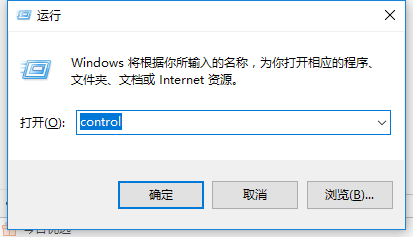
2、在所有控制面板项当中,按右上角的查看方式为大图标,然后找到程序和功能。在程序和功能窗口,点击左侧启用或关闭 Windows 功能;
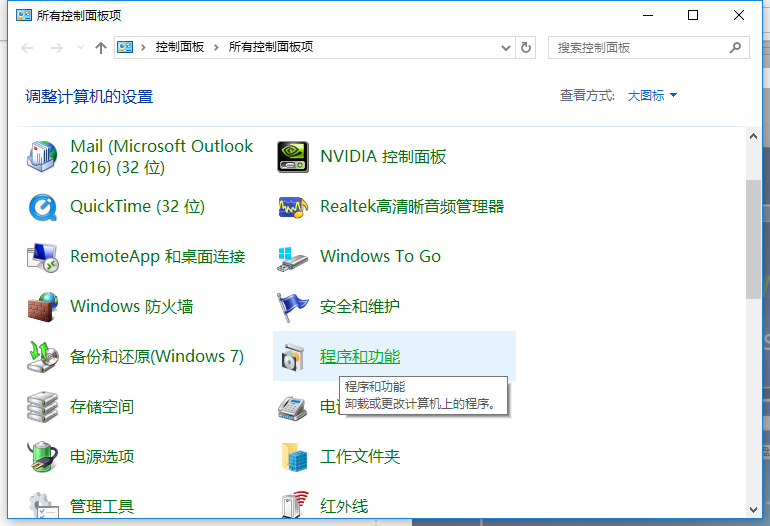
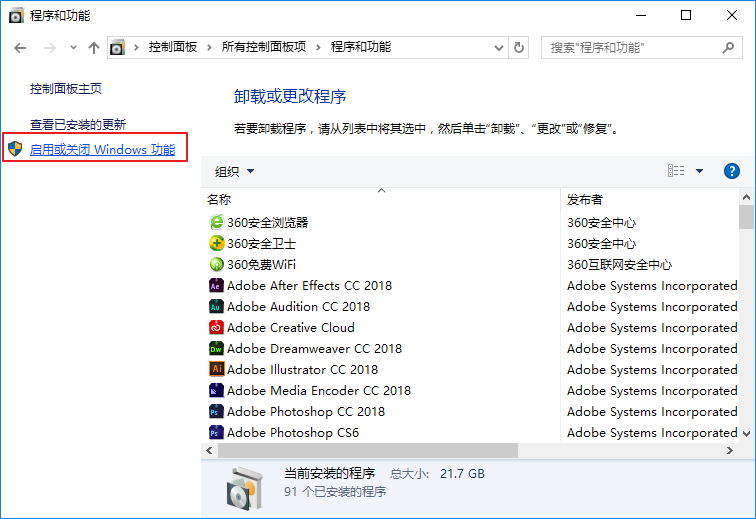
3、在Windows 功能窗口中,勾选 Hyper-V ,系统会调配出相关硬件软件,等待一段时时间即可,然后不要忘记还要重启一下电脑;
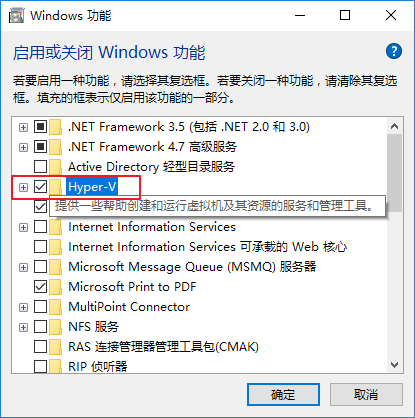
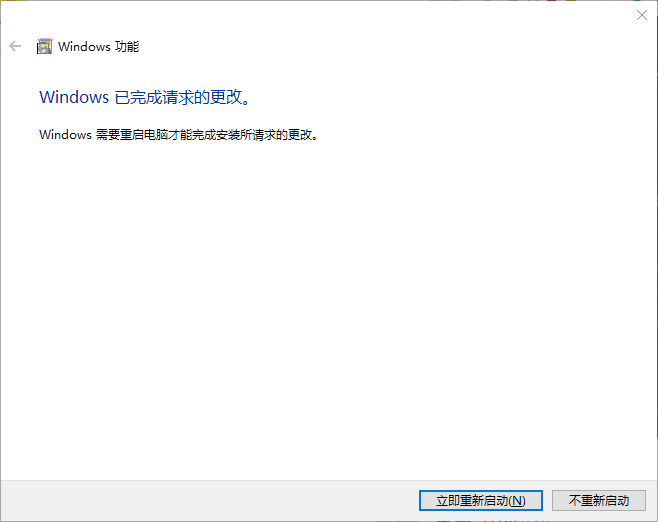
4、重启电脑之后,点击开始菜单,我们就能够找到新添加的 Hyper-V 管理器 ,运行后,选择本地计算机为服务器,并新建一个虚拟机;
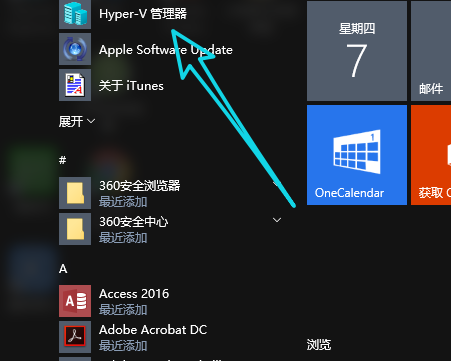
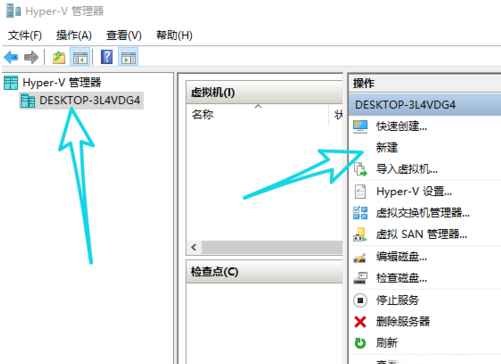
5、新建虚拟机的过程中需要配置一些参数,重要的就是设置内存大小、选择操作系统等。内存大小不要超过本地计算机内存,也不要过小至少2G吧。除此以外需要准备好相关的系统映像,这里把他们放到本地硬盘或者移动硬盘里都可以,能找的到路径即可;
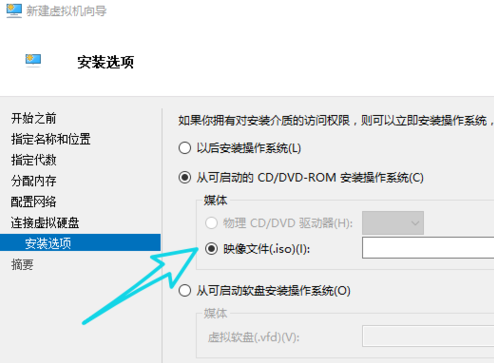
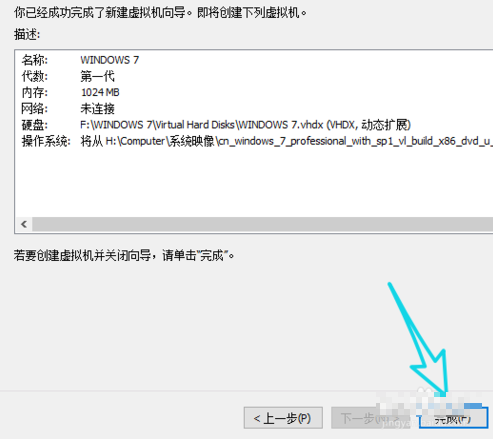
6、接着是进行网络配置,目的是确保虚拟机可以使用本地网络,可以上网。点击右侧的虚拟机交换管理器,选择外部网络,点击确定即可;
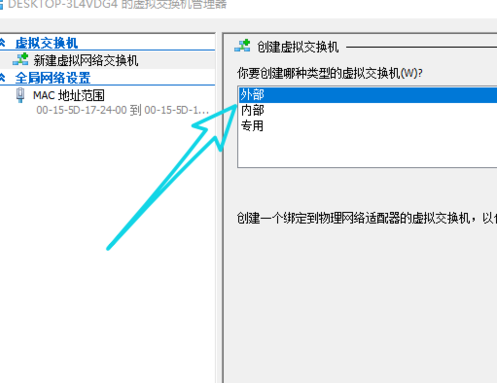
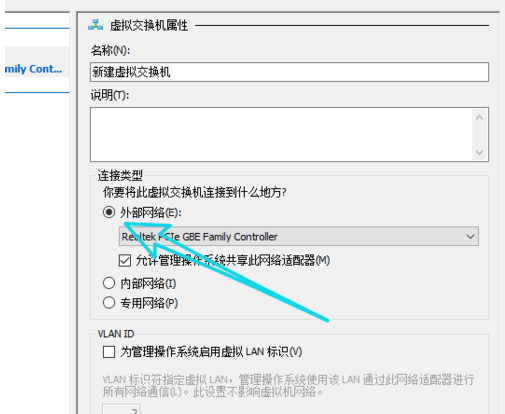
7、在配置虚拟机网络的过程中,本地电脑会断网,请重新连接即可。如果在配置网络后,重新连接网络出现电脑蓝屏现象则说明电脑硬件不足,无法支持,那说明你只能够换电脑了;
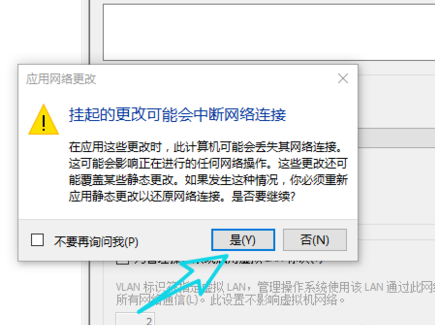
8、都弄好之后,右键点击虚拟机名称,选择连接到虚拟机,这样就会进入正常的系统安装过程;
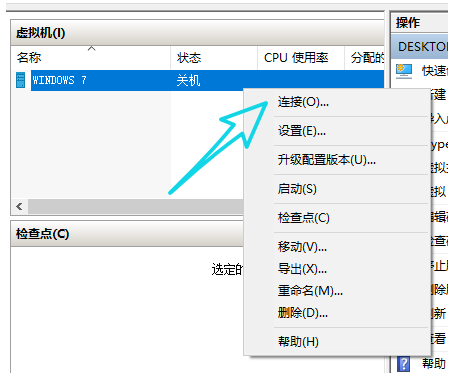
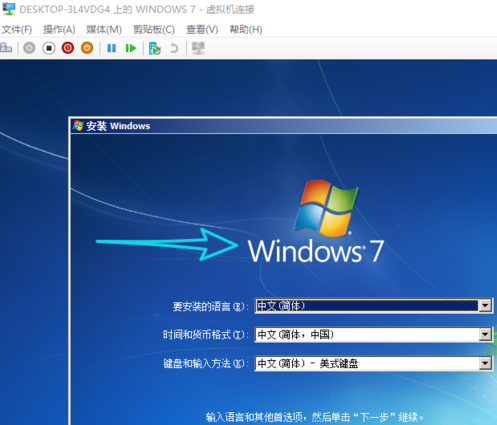
以上就是Win10怎么开启系统自带虚拟机的方法步骤,知道这个方法后,以后就可以用win10自带的虚拟机啦。要想了解更多windows资讯,请继续关注PE吧。
推荐使用总裁团队旗下功能强大的封装产品
驱动工具 驱动总裁
一键重装 PE吧装机助理



